Option Explicit
はdim strColor as string,strSize as string,strSpa as stringDim strColor As String, strSize As String,strSpa As StringstrColorは色、strSizeはサイズ
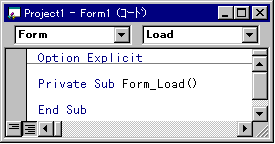
Private Sub Form_Load()End Substrcolor=”黒”
strsize=”12”.AddItem 追加する項目cboSize.AddItem 9
cboSize.AddItem 12
cboSize.AddItem 24
cboSize.AddItem 72
HTMLにスタイルを適用する場合に使用するタグです。
一般のFONTタグより多様な設定が可能ですが、
NN3.0やIE2.0などでは対応していないので注意が必要です。
書式は
<SPAN STYLE="◇">〜</SPAN>
です。
この◇の所に”なにを:どうする”といった形式でスタイルを設定します。
例えば「色は赤・サイズ12pt」というときには
<SPAN STYLE="font:12pt;color:red">〜</SPAN>
といった感じになるわけです。
ということは色とサイズの数字を変更すればよいことになります。
つまり変数は色とサイズだけというようになったわけです。
Private Sub comMake_Click()
End Sub| コード | 解説 |
|---|---|
Select Case cboColor.Text |
cboColorのTextによって分岐しますもし「黒」の時は strColorの値が"Black"もし「赤」の時は strColorの値が"Red"・・・ End SelectでSelect文が終わります
|
| コード | 解説 |
|---|---|
If cboSize.Text = "9" Or "12" _ |
もしcboSizeのTextが9又は12,24,72ならstrColorの値はcboSizeのTextの値(1行目の右端の下線_は次の行に続くという意味) cboSizeのTextが"サイズ"ならstrColorの値は"12"それ以外の場合は strColorの値は"12"End IfでIf文が終わります
|